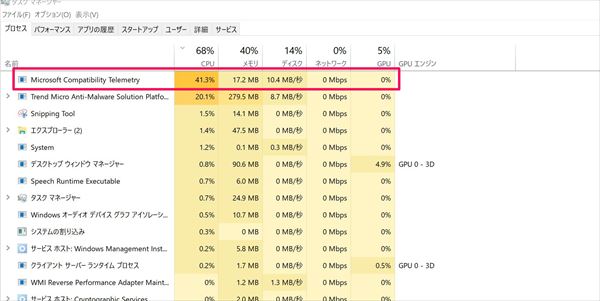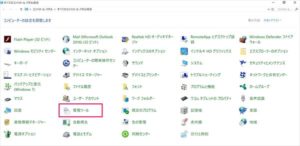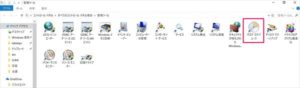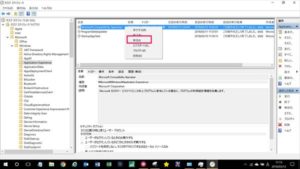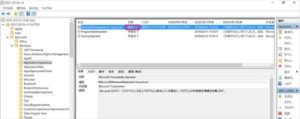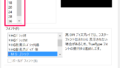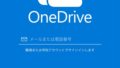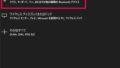朝最初にパソコンを立ち上げたときは色々な処理が裏で動くのでパソコンに負荷が掛かるのは一般的です。
でもそれにしても異常に遅いと管理人は感じていました。
タスクマネージャーで負荷をかけている処理を確認すると。。
「Microsoft Compatibility Telemetry」という処理に負荷が掛かっているようです。
これなんだろう?と思って調べてみるとどうやら「Microsoft カスタマー エクスペリエンス向上プログラム」に参加している場合に、プログラムの利用統計情報を収集する処理の様です。
でも管理人参加していないのになぜこんな思い処理が動くの??というのが正直な感想です。
「Microsoft Compatibility Telemetry」の確認
「Microsoft Compatibility Telemetry」はどうやらWindows OSに標準で用意されているタスクスケジューラーという機能で動いているようです。
確認する方法は「コントロールパネル」を開きいてその中の管理ツールを開きます。
タスクマネージャーを開きます。
左側のペインの中を
Micorosoft→Windows→Application Experienceの順に展開します。
その中にMicrosoft Compatibility Appraiserがあります。
中を見てみると一定間隔で起動するようになっているようです。
起動時間で実行できなかった場合は次回起動時に動くようになっているので朝起動時に動きが遅くなることが多かったという感覚と動きも一致します。
「Microsoft Compatibility Telemetry」の停止方法
管理人は「Microsoft カスタマー エクスペリエンス向上プログラム」に参加する意向ではないのでデータの送信は停止したいと思っています。
まずは念の為「Microsoft カスタマー エクスペリエンス向上プログラム」の設定を確認してみます。
設定はスタートボタン→設定→プライバシーの中に有る
フィードバックと診断にあります。
ここ今回初めて見たのですが「Microsoft カスタマー エクスペリエンス向上プログラム」に協力しないと答えても一部データの送信は行われるようです。
だから送信処理が動くのか。。。
マイクロソフトさんこれ酷くないですかね。
勿論データは匿名化されていて個人が特定されるようなことはないんでしょうけど。。。
ただ、画面を見る限り送信を無効化するオプションは無いようなので
この画面での対応はフィードバックの間隔を広げるという方法になります。
※最大1週間
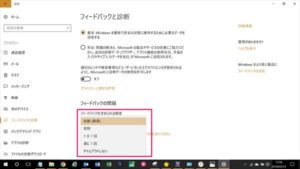
ただ管理人はこのパソコンではフィードバックの送信は行いたくないので以下の方法をとりました。
方法は簡単で先ほど確認をしたタスクスケジュールの無効化です。
状態が無効になれば完了です。